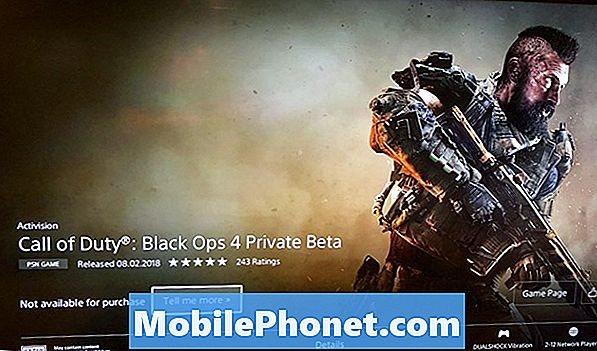İçerik
"Maalesef Ayarlar durdu" hata mesajı çok ciddi bir sorunun işareti olabilir, ancak aynı zamanda bir işaret veya küçük bir ürün yazılımı sorunu da olabilir. Bu hata, Samsung Galaxy S8'in sahiplerinin çoğunu rahatsız ediyor gibi görünüyor ve okuyucularımızdan bazıları, hatanın ortaya çıkmasından hemen önce gecikmeler ve donmalar nedeniyle artık telefonlarını kullanamadıkları için bizimle iletişime geçti.
Bu yazıda, "Ayarlar durdu" hatasıyla karşılaşılan Galaxy S8'inizde sorun gidermede size yol göstereceğim. Nasıl çözüleceğini bilebilmek için bu hatanın neden oluştuğunu ilk etapta belirlemeye çalışacağız. Bu nedenle, bu cihazın sahiplerinden biriyseniz veya bu konuda herhangi bir akıllı telefon kullanıyorsanız, bu makale size bir şekilde yardımcı olabileceğinden okumaya devam edin.
Çözüm bulmaya çalışırken sitemizi bulan akıllı telefon sahipleri için, telefonunuzun desteklediğimiz cihazlardan biri olup olmadığını görmeye çalışın. Öyleyse, o cihaz için sorun giderme sayfasını ziyaret edin, sizinkine benzer sorunları bulmak için göz atın ve çözümlerimizi ve geçici çözümlerimizi kullanmaktan çekinmeyin. Ancak, bundan sonra hala yardımımıza ihtiyacınız varsa, Android sorunları anketimizi doldurun ve bizimle iletişime geçmek için gönder düğmesine basın.
Galaxy S8'de "Maalesef Ayarlar durdu" hatası nasıl düzeltilir?
Tecrübeye dayanarak, bu sorunu düzeltmek oldukça kolaydır ve bir teknisyenden herhangi bir yardım almadan kendi başınıza düzeltebilirsiniz. Ancak, özel ROM veya ürün yazılımı yüklemeye çalışan sahiplerden biriyseniz ve bu sorun olduysa, yanıp sönmeyi doğru yapıp yapmadığınızı kontrol etmeye çalışın. Bir şeyler ters gitmiş olabilir veya sorunu çözmek için stok üretici yazılımını yeniden başlatmayı deneyebilirsiniz. Ancak, özel bir donanım yazılımı yüklemediyseniz ve bu sorunu yaşıyorsanız, yapmanız gerekenler şunlardır:
İlk çözüm: Telefonunuzu Güvenli Modda çalıştırın
Telefonunuzu güvenli modda çalıştırarak, tüm üçüncü taraf uygulamalarını ve hizmetlerini geçici olarak devre dışı bırakmış olursunuz. Bunu denemek çok önemlidir çünkü indirilen uygulamaların önceden yüklenmiş uygulamaların ve hizmetlerin çökmesine neden olduğu zamanlar vardır. Mesele şu ki, hata bu moddayken görünmüyorsa, bunun bir üçüncü taraftan kaynaklandığı anlamına gelir. Yapmanız gereken bir sonraki şey, hangi uygulamanın soruna neden olduğunu bulmak ve ondan kurtulmak.
İşte telefonunuzu güvenli modda nasıl çalıştıracağınız:
- Cihazı kapatın.
- Tuşunu basılı tutun. Güç Model adı ekranını geçtikten sonra tuşuna basın.
- Ekranda “SAMSUNG” göründüğünde, Güç anahtar.
- Güç tuşunu bıraktıktan hemen sonra, Güç tuşunu basılı tutun. Sesi kıs anahtar.
- Cihaz yeniden başlatmayı tamamlayana kadar Sesi kısma tuşunu basılı tutmaya devam edin.
- Güvenli mod, ekranın sol alt köşesinde görüntülenecektir.
- Bırak Sesi kıs gördüğünüzde anahtar Güvenli mod.
Sorunun nedeni üçüncü bir tarafsa, düzeltmek için uygulamanın kaldırılmasına devam edebilirsiniz. Bununla birlikte, sorun bu modda bile devam ederse, bir sonraki çözümü denemeniz gerekir.
İkinci çözüm: Önbellek bölümünü silin
Önbellek bölümüne kaydedilen dosyalardan bazıları bozuk veya eski olduğunda, bazı hizmetler ve donanım bileşenlerinde sorunlar olabilir ve bu hata sonuçlardan yalnızca biri olabilir. Önbellek bölümünü silerek, sistem önbelleğini siliyor ve yenisiyle değiştiriyorsunuz. Sistem önbelleği, cihaz yazılımı tarafından telefonunuzun sorunsuz çalışmasını sağlamak için kullanılan yüzlerce küçük dosyadan oluşur. Bunu yapmak dosyalarınızı ve verilerinizi silmez, bu nedenle güvenli ama çok etkilidir:
- Cihazı kapatın.
- Tuşunu basılı tutun. Sesi aç anahtar ve Bixby tuşuna basın ve basılı tutun. Güç anahtar.
- Android logosu görüntülendiğinde, tüm tuşları bırakın ("Sistem güncellemesini yükleme", Android sistem kurtarma menüsü seçeneklerini göstermeden önce yaklaşık 30 - 60 saniye gösterecektir).
- Basın Sesi kıs "önbellek bölümünü sil" seçeneğini vurgulamak için birkaç kez tuşuna basın.
- Basın Güç seçmek için anahtar.
- Basın Sesi kıs tuşuna basarak "evet" öğesini vurgulayın ve Güç seçmek için anahtar.
- Önbellek silme bölümü tamamlandığında, "Sistemi şimdi yeniden başlat" vurgulanır.
- Basın Güç anahtarı cihazı yeniden başlatmak için.
Üçüncü çözüm: Tüm Ayarları Sıfırlayın (mümkünse)
Ayarlar menüsüne hatayla karşılaşmadan erişmek mümkünse, bunu denemelisiniz. Bunu söylüyorum çünkü "Ayarlar durdu" hatası rastgele oluşuyor ve Ayarlar uygulamasını her açışınızda değil. Ancak bu mümkün değilse, bir sonraki çözüme geçin.
- Bir Ana ekrandan, tüm uygulamaları görüntülemek için dokunun ve yukarı veya aşağı kaydırın.
- Bir Ana ekrandan şuraya gidin: Ayarlar> Yedekle ve sıfırla.
- Ayarları sıfırla'ya dokunun.
- Onaylamak için Ayarları sıfırla'ya dokunun.
- Mümkünse, PIN kodunu, şifreyi veya deseni girin.
- Ayarları sıfırla'ya dokunun.
Dördüncü çözüm: Ana Sıfırlama
Tüm ayarları sıfırlamak mümkün değilse ve ilk iki prosedürü uyguladıktan sonra bile sorun sizi rahatsız etmeye devam ederse, ana sıfırlama gereklidir. Bu, tüm kişisel dosyalarınızı ve verilerinizi silecek, aynı zamanda soruna neden olan veri dosyalarını da bozacaktır. Bu nedenle, kaybetmek istemediğiniz dosyaları yedeklediğinizden emin olun ve ardından Ana Sıfırlamayı yapın.
- Dahili bellekteki verileri yedekleyin. Cihazda bir Google hesabına giriş yaptıysanız, Hırsızlığa Karşı Koruma özelliğini etkinleştirdiniz ve Ana sıfırlamayı bitirmek için Google kimlik bilgilerinize ihtiyacınız olacak.
- Cihazı kapatın.
- Tuşunu basılı tutun. Sesi aç anahtar ve Bixby tuşuna basın ve basılı tutun. Güç anahtar.
- Yeşil Android logosu görüntülendiğinde, tüm tuşları bırakın ("Sistem güncellemesini yükleme", Android sistem kurtarma menüsü seçeneklerini göstermeden önce yaklaşık 30 - 60 saniye gösterecektir).
- Basın Sesi kıs "verileri sil / fabrika ayarlarına sıfırla" seçeneğini vurgulamak için birkaç kez tuşuna basın.
- Basın Güç seçmek için düğmesine basın.
- Basın Sesi kıs "Evet - tüm kullanıcı verilerini sil" vurgulanana kadar tuşuna basın.
- Basın Güç Ana sıfırlamayı seçmek ve başlatmak için düğmesine basın.
- Ana sıfırlama tamamlandığında, "Sistemi şimdi yeniden başlat" vurgulanır.
- Basın Güç anahtarı cihazı yeniden başlatmak için.
Umarım bu sorun giderme kılavuzu, cihazınızdaki sorunu çözmenize yardımcı olabilir. Bizimle paylaşmak istediğiniz başka endişeleriniz varsa, bizimle iletişime geçmekten çekinmeyin veya aşağıya bir yorum bırakın.
İLGİLİ YAYINLAR:
- Depolama verileri ölü durumdan nasıl kurtarılır (açılmayacak) Galaxy S8
- Samsung Galaxy S8, Android 8.0 Oreo güncellemesinden sonra yanıp sönen mavi ışıklı siyah bir ekrana kavuştu (kolay düzeltme)
- Galaxy S8 dosyaları Windows bilgisayara aktaramıyor (Windows Gezgini hata vermiyor)
- Samsung Galaxy S8, Android 8.0 Oreo güncellemesinden sonra donmaya ve "Ayarlar durdu" hatasını göstermeye başladı (kolay adımlar)
- Samsung Galaxy S8, Android 8.0 Oreo güncellemesinden sonra donmaya ve gecikmeye devam ediyor (kolay adımlar)
Bizimle iletişime geçin
Sorunlarınıza, sorularınıza ve önerilerinize her zaman açığız, bu yüzden bu formu doldurarak bizimle iletişime geçmekten çekinmeyin. Bu, sunduğumuz ücretsiz bir hizmettir ve bunun için sizden bir kuruş talep etmeyeceğiz. Ancak her gün yüzlerce e-posta aldığımızı ve bunların her birine yanıt vermemizin imkansız olduğunu lütfen unutmayın. Ancak aldığımız her mesajı okuduğumuzdan emin olabilirsiniz. Yardım ettiğimiz kişiler için lütfen yayınlarımızı arkadaşlarınızla paylaşarak veya sadece Facebook ve Google+ sayfamızı beğenerek veya bizi Twitter'da takip ederek duyurun.